374 Blender kompedium
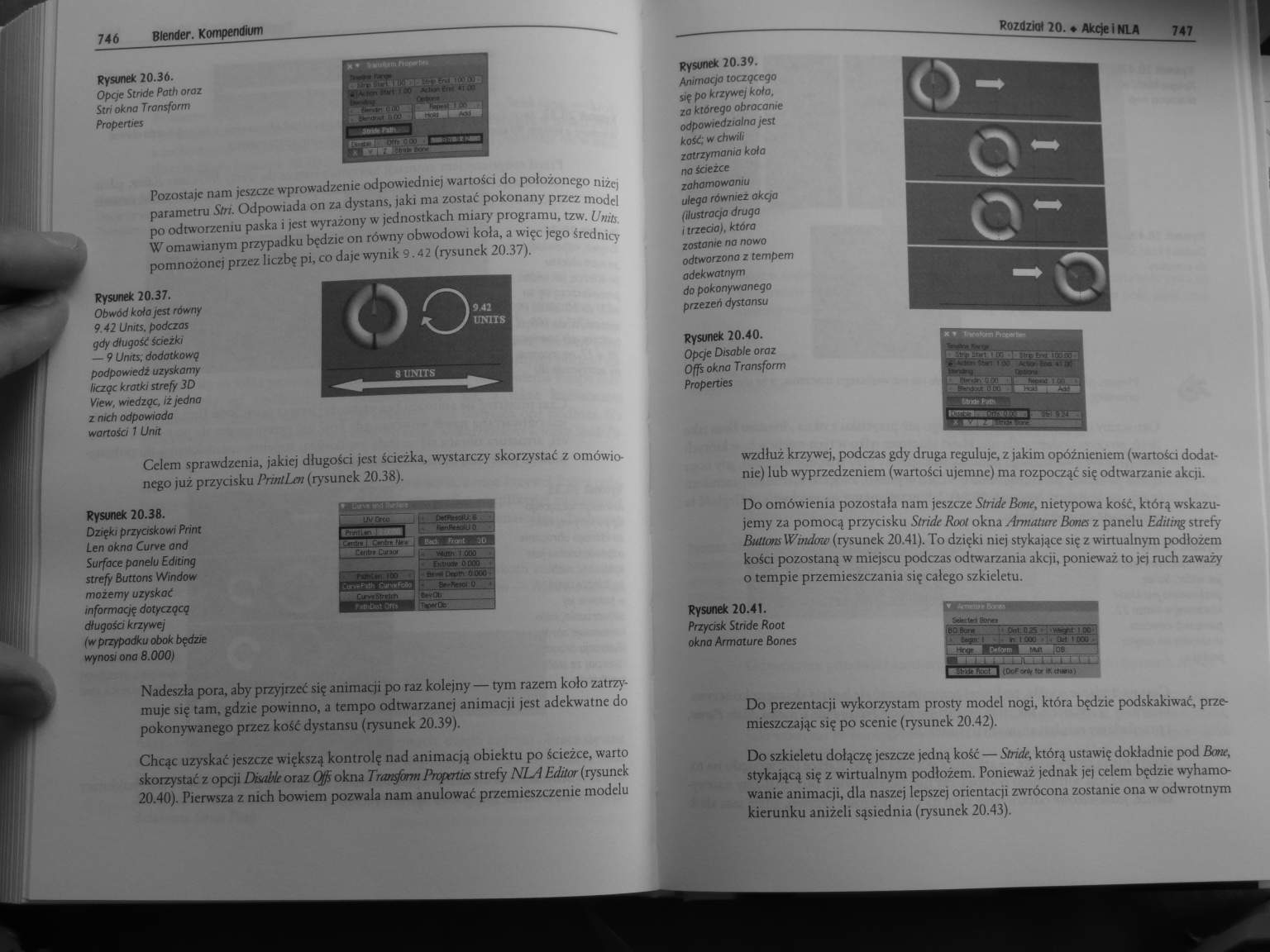
746 Blender. Kompendium
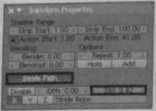
Rysunek 20.36.
Opcj r SrnUr Path o roz Stri okna Transform Properties
Pozostaje nam jeszcze wprowadzenie odpowiednie] wartości do położonego niżej parametru Sfrt. Odpowiada on za dystans, jaki ma zostać pokonany przez model po odtworzeniu paska i jest wyrażony w jednostkach miary programu, tzw. Unito W omawianym przypadku będzie on równy obwodowi koła, a więc jego średnicy pomnożonej przez liczbę pi, co daje wynik 9.42 (rysunek 20.37).
Rysunek 20.37.
Obwód kolo jest równy 9 42 Unns, podczas gdy długość ścieżki — 9 Units, dodatkową podpowiedź uzyskamy licząc krotki strefy 3D View, wiedząc, iż jedna z nich odpowiada wartości 7 Unit
O o
IIINITS__
Celem sprawdzenia, jakiej długości jest ścież.ka, wystarczy skorzystać z omówionego już przycisku PrmlLat (rysunek 20.38).
Rysunek 20.38.

Dzięki przyciskowi Print Len okna Cumę and Surface panelu Editing strefy Buttons Window możemy uzyskać informacją dotyczącą długość krzywej (w przypadku obok będzie wynosi ona 8.0001
Nadeszła pora, aby przyjrzeć się animacji po raz kolejny — tym razem koło zatrzymuje się tam, gdzie powinno, a tempo odtwarzanej animacji jest adekwatne do pokonywanego przez kość dystansu (rysunek 20.39).
Chcąc uzyskać jeszcze większą kontrolę nad animacją obiektu po ścieżce, warto skorzystać z opcji Dimbk oraz Ofjs okna Trartfomi Properties strefy NLA EdiJor (rysunek 20.40). Pierwsza z nich bowiem pozwala nam anulować przemieszczenie modelu
Rozdział 10. » Akcje i NLA
747
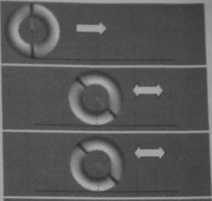
-o

Rysunek 20.39.
Animacja loczgcego się po krzywej kolo. za którego obracanie odpowiedzialna jest kość; w chwili zatrzymania kola na ścieżce zahamowaniu ulega również akcja Iilustracja druga i trzecia), która zostanie na nowo odtworzona z tempem adekwatnym do pokonywanego przezeń dystansu
Rysunek 20.40.
Opcje Disable oraz Offs okna Transform Properties
wzdłuż krzywej, podczas gdy druga reguluje, z jakim opróżnieniem (wartości dodatnie) lub wyprzedzeniem (wartości ujemne) ma rozpocząć się odtwarzanie akqi.
Do omówienia pozostała nam jeszcze StndeBone, nietypowa kość, którą wskazujemy za pomocą przycisku Slride Root okna Armaturę Bcmes z panelu Editing strefy Butlom Waidaw (rysunek 20.41). To dzięki niej stykające się z wirtualnym podłożem kości pozostaną w miejscu podczas odtwarzania akc|t, ponieważ to je| ruch zaważy o tempie przemieszczania się całego szkieletu.

Rysunek 20.41.
Przycisk Stride Root okna Armaturę Bones
Do prezentacji wykorzystam prosty model nogi, która będzie podskakiwać, przemieszczając się po scenie (rysunek 20.42).
Do szkieletu dołączę jeszcze jedną kość — Slńde, którą ustawię dokładnie pod Barie, stykającą się z wirtualnym podłożem. Ponieważ jednak jej celem będzie wyhamowanie animacji, dla naszej lepszej orientacji zwrócona zostanie ona w odwrotnym kierunku aniżeli sąsiednia (rysunek 20.43).
Wyszukiwarka
Podobne podstrony:
370 Blender kompedium 738 Blender. Kompendium 738 Blender. Kompendium Rysunek 20.15. Strefa NLA Edit
371 Blender kompedium 740 Blender. Kompendium 740 Blender. Kompendium Rysunek 20.21. Zmiana sposobu
360 Blender kompedium 718 Blender. Kompendium Rysunek 19.36. Poruszający się obiekt Target — Cube, k
277 Blender kompedium 552 Blender. Kompendium Rysunek 14.20. Zmiona wielkości Size z 0.200 {ilustrac
273 Blender kompedium 544 Blender. Kompendium Rysunek 13.24. Malowanie wierzchołków obiektu w t
279 Blender kompedium 556 Blender. Kompendium Rysunek 14.33. Wykorzystanie joko oświetlenia koloru b
280 Blender kompedium 558 Blender. Kompendium Rysunek 14.38. Ustawienia okien Preview edytowanego&nb
281 Blender kompedium 560 Btender. Kompendium Rysunek 14.44. Oświetlona wyłącznie techniką AO oraz&n
283 Blender kompedium 564 Blender. Kompendium Rysunek 15.6. Uruchomienie opcji Static oznacza dostęp
284 Blender kompedium 5A6 Blender. Kompendium Rysunek 15.11. Zestaw ustawień z grupy Display obiektu
285 Blender kompedium 5 68 Blender. Kompendium 5 68 Blender. Kompendium Rysunek 15.17. Emisjo cząste
290 Blender kompedium 578 Błender. Kompendium Rysunek 15.42. Modyfikator wskazujący na uruchomienie&
303 Blender kompedium 604 Blender. Kompendium Rysunek 15.102. Odbijające sią od bonery Piane cząstec
307 Blender kompedium 612 Blender. Kompendium Rysunek 15. IM. Podstawowe ustawienia maienahi Ziemia
312 Blender kompedium 622 Blender. Kompendium Rysunek 15.124. Efekt lontu Rysunek 15.125. Ustawienia
314 Blender kompedium 626 Blender. Kompendium 626 Blender. Kompe
317 Blender kompedium 632 Bfentfer. Kompendium Rysunek 16.13. Węzły krzywe), której prostokgcik zost
321 Blender kompedium 640 Blender. Kompendium Rysunek 16.33. Dostępne z zaktodki Point/Cunre metody&
323 Blender kompedium 644 Blemfer. Kompendiom Rysunek 16.43. Trzy Shape Keys (Bosra. góra oraz doi)&
więcej podobnych podstron